
Сьогоднішній інтернет можна порівняти з таким комбайном візуальної інформації. Причому під словом «візуалізація» потрібно розуміти не просто дані у вигляді графічного представлення, якими можна вважати будь-інтерфейс сайту і його текстове наповнення, а саме відео контент. З всеосяжним прагненням наситити очі і розум цікавляться зростає вимогливість до технічної складової процесу прийому, обробки відео контенту. Виключно на увазі всього цього у багатьох початківців користувачів і з’являється закономірне питання: «Чому гальмує відео в інтернеті?». Приділіть кілька хвилин прочитання цієї статті і вам стане зрозуміло, як виправити все не комфортні глюки при перегляді відео в середовищі глобальної мережі.
Сьогодні ми розглянемо:
- 1 Маленьке введення в «Ненаситну графіком»
- 2 Причина №1: Низька швидкість інтернету
- 3 Причина №2: Зовнішні фактори, що впливають на якість відео передачі
- 4 Причина №3: Оперативної пам’яті багато не буває!
- 5 Причина №4: Будь софт старіє!
- 6 Причина №5: Конфліктуючі «недоладності» встановлених розширень і плагінів браузера
- 7 Замість епілогу
Маленьке введення в «Ненаситну графіком»

Дійсно, динамічно змінюються картинки — це той самий момент, коли буквально всі апаратні компоненти вашого комп’ютера починають, так би мовити, напружуватися. У разі запуску сучасної іграшки з «дуже непогано», зробленої графікою в електронній системі і зовсім відбувається цифрове божевілля (в хорошому сенсі цього слова). Однак залишимо ресурсномістких ненаситність відео ігор і більш докладно вивчимо питання, що цікавить нас: «Чому гальмує відео в інтернеті?». Дещо пізніше ви переконаєтеся в тому, що причин настільки неприємним обставинами, так би мовити, вагон і маленький візок. Тому варто розділити їх за ознаками пріоритету. Поїхали!
Причина №1: Низька швидкість інтернету
Не важко уявити наскільки болісним стане перегляд відео в HD форматі при швидкості прийому даних в один мегабайт. Про більш низькій швидкості і мови бути не може, хоча «покоління терплячих», людей, які якийсь час (у недалекому минулому), так сказати, сиділи на GPRS трафіку оцінили б швидкісне значення в 1МБ.
Реалії ж цього зовсім інші. Століття швидкостей вже настав. Технології і ми разом з ними стрімко розганяємося, а здається парадоксальним питання про нездатність обчислювальної машини відтворити низькоякісний відео контент так і животіє в стані «про, це і сьогодні актуально!».
Чому все вищеописане має місце бути? Все просто! Швидше за все ваш комп’ютер особисто розтрачує дорогоцінні і настільки відсутні вам для досягнення постеленной мети швидкісні кілобайти інтернет трафіку.
Щоб відновити справедливість, проведіть короткий тест:
- Пройдіть по цьому посиланню:http://www.speedtest.net/ru/.
- Натисніть на кнопку «Почати перевірку».
- Зверніть увагу на показники «Ping» і цифрові значення пункту «Швидкість отримання».
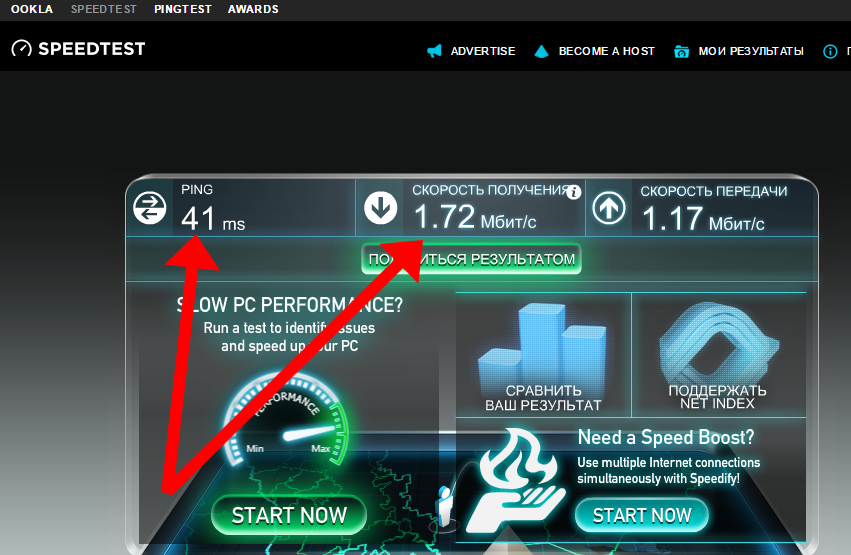
Ви в шоці! Заявлена вашим провайдером швидкість не витримує жодної критик? Телефонуйте, домагайтеся, вимагайте, нарешті просіть, щоб до вас направили фахівця для з’ясування причин такого безглуздого «гальмування», так би мовити, на місці. До речі, це їх обов’язок і борг перед клієнтами! Однак перш ніж скаржитися все ж треба дещо перевірити…
Причина №2: Зовнішні фактори, що впливають на якість відео передачі
Звичайно ж, перш ніж бити у дзвони, потрібно переконатися в тому, що мережевий шнур технічно справний, правильно і надійно вставлений у відповідний роз’єм — RJ-45. Уважно огляньте шнур на предмет фізичного пошкодження (деформація у вигляді перегинів, оголена оплетка, розтягнення дроти не допескаются, не кажучи вже про моменти окису і оплавленность самих конекторів).
Так, все це допоможе вам уникнути дійсно комічних ситуацій «Та у вас тут миша живе!!!». Безумовно, в результаті самостійного виявлення несприятливих моментів нагородою вам буде кілька сотень заощаджених рублів (за ряд додаткових послуг з боку постачальника або ж за помилковий виклик).

«— Ні, що ви, ніхто не знущається, але я витратив свої трудогодини і дорогоцінний час компанії», — скаже вам добросовісний майстер, твердо стоячи на ногах і простягаючи руку для отримання законного гонорару.
Загалом, будемо сподівається, що і ймовірно використовуваний вами маршрутизатор справно працює, а ваш ноутбук знаходиться в зоні його робочої діяльності (докладніше про цей нюанс читайте тут). Хай простить нас читач підлозі іронічний стиль викладу, але…погодьтеся, приклад неймовірно правдоподібний. Більш того, більшість з вас, шановні читачі у серцях погодяться, якщо не з усім що було написано раніше, то вже з частиною розповіді точно. Продовжуємо!
Причина №3: Оперативної пам’яті багато не буває!
Що говорити, так воно і є. Помітили що відео на Youtube пригальмовує — зверніть увагу на системний трей (активні програми і додатки, які працюють у фоновому режимі). Швидше за все, ви виявите там досить багато «зайвого». Вже принаймні пару-трійку ресурсномістких програм можна відключити під час перегляду відео контенту. Однак навіть якщо ви нічого підозрілого не виявили у спеціальній службової області (треї) не варто нехтувати способом проаналізувати чисельну критичність системних «пожирачів», про який описано нижче.
- Натисніть одночасне поєднання клавіш “ CTRL+ALT+DELETE».
- Заручіться програмним засобом «Диспетчер завдань».
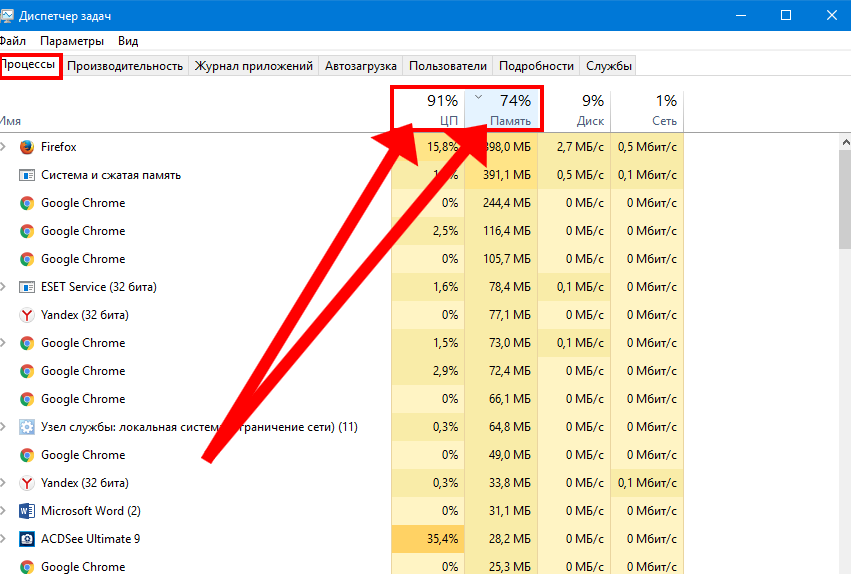
- Зверніть увагу на показники колонок «ЦП» та «Пам’ять».
Якщо ви стали очевидцем як кілька програм з особливо невтомним апетитом поглинає критично необхідні системні ресурси — вимкни їх (просто завершіть процес). Однак у такі моменти варто віддавати звіт виправданості вжитих дій. Цілком може так складеться, що виключно через незнання, можна чого і корисне відключити, як наприклад, службу «Explorer.exe». В останньому випадку робочого столу ви не побачите на своєму колишньому місці…
Йдемо далі, але запам’ятовуємо написане: відключати потрібно тільки ті програмні компоненти, у другорядній причинності яких ви впевнені і твердо переконані, що їх деактивація на загальну стабільність ОС жодним чином не вплине.
Причина №4: Будь софт старіє!
Переконайтеся в тому, що використовується на вашому ПК версія браузера є актуальною. Такого роду перевірка проводиться досить простим дією: зайдіть в меню «Налаштування», і далі, перейдіть в пункт «Про програму». Якщо версія браузера потребує оновлення — натисніть клавішу «Оновити». Ця інструкція є універсальною і застосовується практично для всіх відомих версій інтернет-оглядачів.
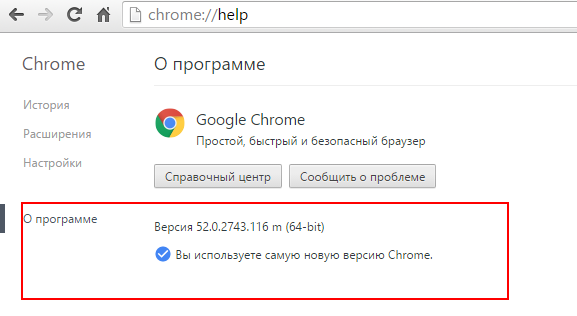
Другий момент: часто трапляється так, що користувач ні сном не духом, про те, що давно вже вийшла більш функціональна версія Flash плеєра. Переконатися в зворотному вам допоможе нижеизложенная рекомендація.
- Зайдіть в пусковий меню своєї ОС.
- Тепер, перейдіть в розділ «Панель управління».
- Клікніть по ярлику «Програми та компоненти».
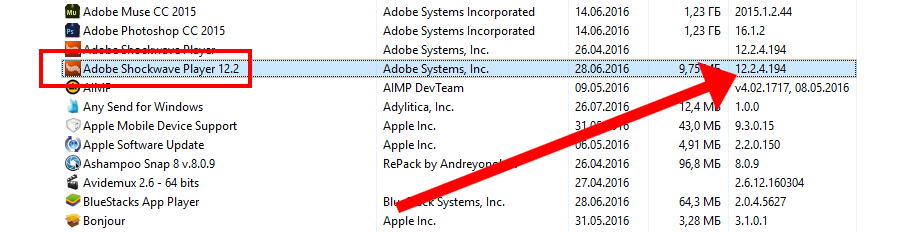
- Знайдіть у списку програм Flash плеєр (запам’ятайте версію встановленого софта, інформація у вигляді числового значення праворуч).
- Перейдіть на офіційний сайт розробника і перевірте, чи не з’явилася нова версія Flash плеєра.
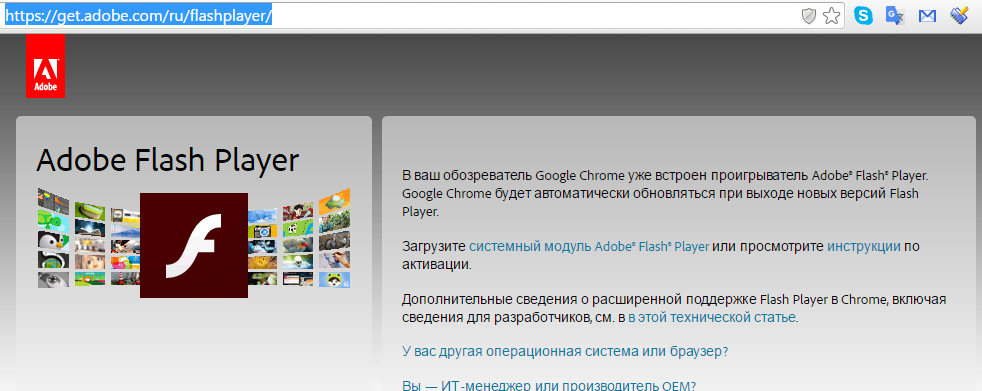
Зрозуміло, якщо ваші припущення обґрунтовані (в результаті проведеного аналізу на предмет «старіння» ви маєте чітке уявлення про поточний стан справ), то софт слід оновити. До речі, актуальну версію Flash-плеєра можна завантажити звідси.
Причина №5: Конфліктуючі «недоладності» встановлених розширень і плагінів браузера
Не секрет, що іноді користувач бажаючи залишатися в тренді програмних нововведень, відчайдушно намагається завантажити на свій комп’ютер все найреволюційніша і супертехнологичное (мається на увазі). Однак не завжди такого роду гонитва за цифровим досконалістю доцільна, а часто і зовсім може стати результатом зайвого старанності, більш того перерости у велику проблему, назва якої знає навіть необізнаний — несумісність. У нашому випадку правдивість приказки «Хорошого повинно бути в міру» незаперечна!
Отже, на прикладі популярного браузера Google Chrome, давайте розберемося, що там зайве, а без чого просто не можна обійтися при перегляді відео в мережі Інтернет.
- В адресному рядку браузера введіть: chrome://plugins/.
- У списку задіяного софта ви без особливих зусиль знайдете Флеш плагін (швидше за все таких там буде декілька).
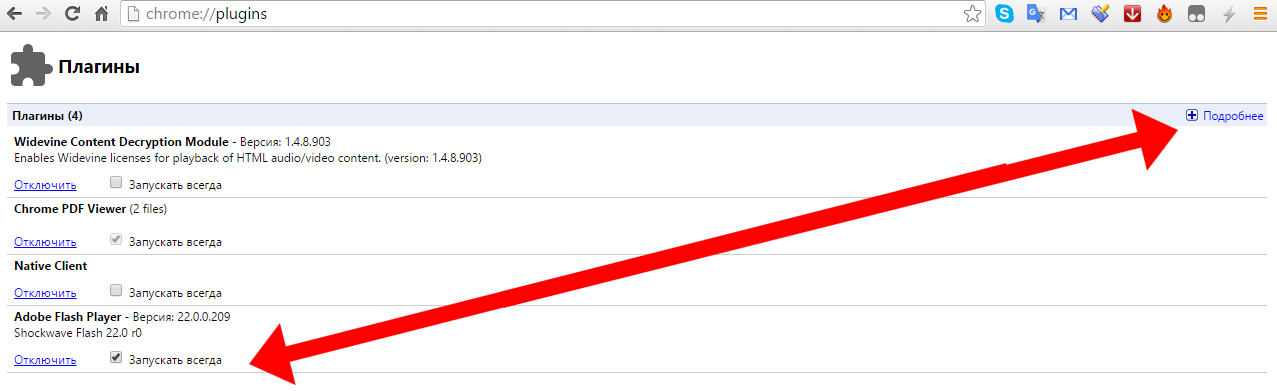
В якості важливого доповнення: з недавнього часу компанія розробник висвітлюваного нами браузера відмовилася від використання різних Flash технологій на увазі ненадійності останніх при їх використанні (в плані цифровий безпеки). Тому команда програмістів з Google цілеспрямовано інтегрують свій софт з новою технологією HTML 5. Але…
- Тепер активуйте кнопку у вигляді плюса «Детальніше».
- Вимкніть найбільш стару версію плагіна.
- Перезавантажте браузер.
Найвірогідніше все налагодиться і знову зможете приємно провести час переглядаючи фільм чи іншого плану мультимедійний контент з Інтернет мережі.
Замість епілогу
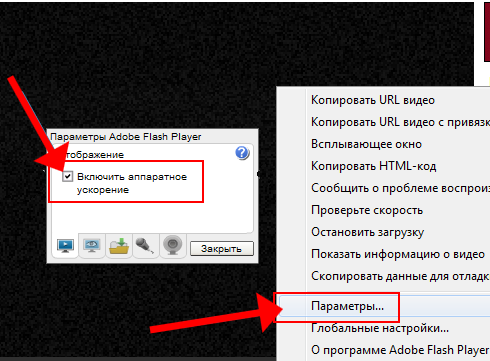
Звичайно ж нічого складного в тому немає, щоб виправити всі відео стикування і провести правильну діагностику мультимедійних компонентів вашого ПК. Але, тим не менш, ніколи не варто забувати, що відео контент росте та шириться. Спосіб передачі відеоданих також має ряд технічних відмінностей в плані своєї реалізації. Наприклад, плеєр Ace Stream, який працює за технологією пірінгових мереж вимагає наявності спеціально встановленого софта, своєрідна альтернатива Flash плеєра.
Ну а таке поняття як якість трансльованого відеопотоку, іноді вимагає відносно високих швидкостей передачі даних (потік даних, трафік). І останнє, про що вам, шановний читач, слід знати в процесі відновлення швидкісних «відео здібностей» свого ПК: перевірте активна опція «Апаратне прискорення» (під час відтворення відеопотоку, тапніте по екрану плеєра правою кнопкою мишки і виберіть пункт «Параметри», далі — відмітьте відповідний чек бокс. І останнє, в браузері також може бути відключена дана функція: для Google Chrome, введіть — chrome://flags і активуйте пункти, пов’язані з рендерингом відео контенту, для інших інтернет-оглядачів — browser://flags. На цьому все, комфортного перегляду вам і тільки позитивних емоцій, завжди!


